苹果iPhone6S怎么防盗 苹果6S怎么设置防盗
1、首先请打开 iPhone 主屏上的【设置】应用,如图所示

2、在设置列表中,请找到 iCloud 一栏,点击进入。
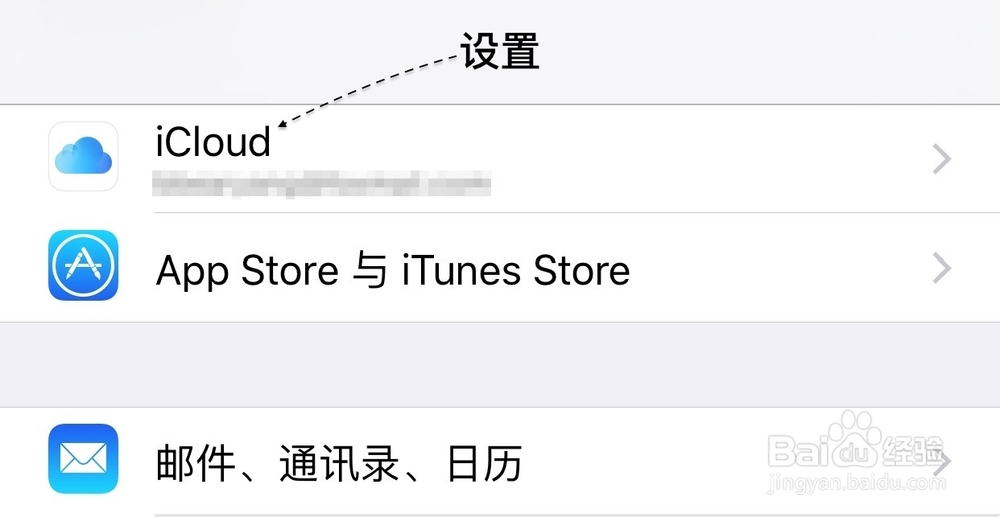
3、接下来需要用自己的 Apple ID 账户才能继续,如果还没有这个账户的话,可以参考下方的经验教程。

4、当用 Apple ID 成功登录 iCloud 服务以后,会引导提示开启一些基本的服务,根据提示选择即可。其中有一步便是会提示是否要打开【查找我的iPhone】这个功能选项,它便是这里所说的 iPhone 防盗功能。

5、接下来便可以在 iCloud 列表中,看到【查找我的iPhone】选项已经被打开。

6、点击进去以后,还有更多的选项。如下图所示,有一个【发送最后的位置】选项,这个选项可以在 iPhone 电量快要耗尽以前发送它当前所在的位置。

1、如果不幸把 iPhone 丢失了,或是被盗以后,可以在电脑上对 iPhone 进行远程操作。通过百度直接搜索 iCloud 关键字,可以直达官网,如图所示

2、接下来在 iCloud 官网中,输入之前在 iPhone 上 iCloud 中登录的 Apple ID 账户。

3、登录成功以后,在 iCloud 主页面中点击【查找我的 iPhone】图标,如图所示

4、如下图所示,如果当前 iPhone 是开机,并且也连网在线的话,可以在地图中看到它所在的位置。

5、无论 iPhone 当前是离线,还是显示在线状态,点击以后都可以有操作选项。在页面的右上角小窗里,可以选择播放声音、丢失模式或抹掉 iPhone 上的数据。
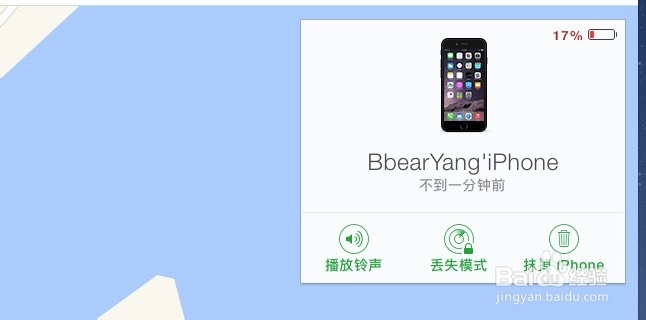
6、如果 iPhone 手机确定已经丢失,或是被盗,已经找不回来的话,此时便可以通过网络远程发送【抹掉 iPhone】这个选项。这样一来,当 iPhone 开机并连接网络以后,便会收到远程发送的命令,自动执行删除数据操作。